创建数据库的结构1
数据库原理及应用实验一【SQL语句创建数据库和表】

数据库原理及应⽤实验⼀【SQL语句创建数据库和表】⼀、实验⽬的1.熟悉SQL Server2012操作界⾯,了解数据库系统的逻辑组件;2.熟悉SQL Server的管理控制台操作环境;3.掌握使⽤SQL Server Management Studio 及SQL语句创建数据库和表的⽅法;4.掌握数据库及表结构的修改⽅法;5.掌握数据库管理的基本操作。
⼆、实验步骤1.启动SSMS(SQL Server Management Studio)2.通过向导创建数据库3.通过T-SQL语句创建数据库4.通过向导创建数据库表5.通过T-SQL语句创建数据库表三、实验内容1.启动SSMS(SQL Server Management Studio)(1)打开 SQL Server Management Studio,将弹出如下图所⽰的登录窗⼝。
这⾥有两种⾝份验证⽅式:第⼀种⽅式选择Windows⾝份验证登录,服务器名称为本机⽤户名(如:WIN-E1G5CJSSRP5)或(local)登录;第⼆种⽅式选择 SQL Server ⾝份验证登录,⽤户名为 sa,密码为安装数据库时设置的密码。
点击连接按钮,进⾏连接(注:若服务器连接不上,打开控制⾯板中管理⼯具下的服务,检查 SQL Server 的服务是否启动)。
(2)右击 SQL Server 服务器,弹出如下图所⽰菜单菜命令,点击【断开连接】,则将断开当前数据库管理⼯具这个应⽤和 SQL Server 服务器之间的连接通信。
(3)点击菜单命令中的【暂停】,可以暂停当前的 SQL Server 服务。
点击菜单命令中的【停⽌】,可以停⽌当前正在运⾏着的 SQL Server 服务。
点击菜单命令中的【重新启动】,可以重新启动当前已经停⽌的 SQL Server 服务。
(4)点击菜单命令中的【属性】,则将弹出如下图所⽰的对话框。
该对话框定义了许多SQL Server 实例级别的配置参数。
实验1数据库的创建与管理

实验1 数据库的创建与管理1.1 实验目的(1)掌握开发环境的基本功能和使用方法。
(2)掌握数据库的建立方法。
(3)掌握图形界面下的数据表设计方法。
(4)掌握数据表记录的“增删改查”方法。
(5)掌握数据库的导入导出方法。
1.2 实验内容与步骤1.2.1 建立数据库启动MS SQL SERVER 2005,并建立学生管理数据库,文件名为学生自己姓名首字母的缩写,如张大千同学缩写为ZDQ。
设置库的大小50M,日志文件大小25M的新数据库。
1.2.2数据表的设计参照教材P50页的要求逻辑设计表,为自己实现以下3个表:学生表:Student(Sno, Sname, Ssex, Sage, Sdept);课程表:Course(Cno, Cname, Credit, Semester);学生选课表:SC(Sno, Cno, Grade)设计要求:(1) 定义关系模式(包括表名,属性名,属性类型及长度);(2) 定义表的主码及外码。
1.2.3 数据表记录的“增删改查”操作至少输入学生记录10条、系别4个、课程10个,便于后续实验的数据操纵、视图设计和数据控制处理。
数据库还原:数据库备份:实验2 数据操纵 2.1 实验目的(1)掌握SQL语言中数据查询和数据更新的语句(2)掌握SQL语言中数据更新的语句(3)掌握使用SQL语句进行视图的定义的方法2.2 实验步骤2.2.1使用SQL语句完成数据查询完成教材第五章例1到例82的例题题目选出40个进行实验,并把相应的命令语句写入实验报告。
对例45、例51(两种方法(自连接、子查询))以及外连接的操作在实验报告中给出运行结果。
2.2.2 使用SQL语句完成数据更新完成教材第五章5.2节的例题中的40个,并把相应的命令语句写入实验报告并给出运行结果。
1.SELECT Sname,Sage FROM StudentSELECT Sname,Sno,Sdept FROM StudentSELECT * FROM StudentSELECT Sname,2014-Sage FROM StudentSELECT Sname,Sage FROM StudentWHERE Sage<216.SELECTStudent.Sno,Student.Sname,Student.Ssex,Student.Sage,Student.Sdept,SC. Grade FROM Student INNER JOIN SCON Student .Sno=SC.SnoSELECT Sname,Sdept,Sage FROM StudentWHERE Sage BETWEEN 20 AND 23SELECT Sname,Ssex FROM StudentWHERE Sdept IN('xinxi','tongxin','shuxue')SELECT*FROM StudentWHERE Sname LIKE'a%'SELECT*FROM StudentWHERE Sname LIKE'[abc]%'11.SELECT*FROM StudentWHERE Sname LIKE'_[1]%'SELECT*FROM StudentWHERE Sname NOT LIKE'[ab]%'SELECT Sname,Sdept FROM Student JOIN SC ON Student.Sno=SC.SnoWHERE Student.Sno NOT IN(SELECT Sno FROM SCWHERE Cno ='a001')SELECT DISTINCT Sname,Sdept FROM Student JOIN SC ON Student.Sno=SC.Sno WHERE Student.Sno IN(SELECT Sno FROM SCWHERE Cno ='100')SELECT Sname,Sdept,Grade AS'tiyu'FROM Student JOIN SC ONStudent.Sno=SC.Sno JOIN Course ON o=oWHERE Cname ='tiyu'AND Grade >(SELECT AVG(Grade)FROM SC JOIN Course ON o=oWHERE Cname='tiyu')16.SELECT Sname,Sdept FROM StudentWHERE Sdept IN(SELECT Sdept FROM StudentWHERE Sname ='a1')AND Sname !='a1'SELECT Sno,AVG(Grade)FROM SCGROUP BY SnoHAVING AVG(Grade)>(SELECT AVG(Grade)FROM SC)SELECT Student.Sno,Sname,Ssex,Sage,Sdept,Cno,Grade FROMStudent JOIN SC ON Student.Sno=SC.SnoSELECT Sname,Sage FROM StudentWHERE Sdept ='shuxue'AND Sage=(SELECT MAX(Sage)FROM Student)SELECT Sno,Grade FROM SCWHERE Cno ='100'AND Grade>(SELECT AVG(Grade)FROM SC)21.SELECT COUNT(*)'选课门数',AVG(Grade)'平均成绩'FROM SCWHERE Sno IN(SELECT Sno FROM SC JOIN Course ON o=oWHERE Cname='shujuku')GROUP BY SnoSELECT Sno,Sname FROM StudentWHERE Sno IN(SELECT Sno FROM SC JOIN Course ON o=oWHERE Cname ='shujuku')SELECT Sname,Ssex FROM StudentWHERE Sdept ='xinxi'AND Sno IN(SELECT Sno FROM SCWHERE Cno ='100')SELECT Student.Sno,Sname FROM Student JOIN SC ON Student.Sno=SC.Sno WHERE Grade >=90SELECT*FROM StudentWHERE Sdept IN(SELECT Sdept FROM StudentWHERE Sname ='a1')AND Sname !='a1'26.SELECT TOP 2 WITH TIES Cno,COUNT(*)'人数'FROM SCGROUP BY CnoORDER BY COUNT(*)ASCSELECT TOP 3 WITH TIES Sname,Sdept,Grade FROM Student JOIN SC ON Student.Sno=SC.Sno JOIN Course ON o=oWHERE Cname ='shujuku'ORDER BY Grade DESCSELECT TOP 3 WITH TIES Sname,Sage,Sdept FROM StudentORDER BY Sage DESCSELECT COUNT(*)FROM Student JOIN SC ON Student.Sno=SC.SnoWHERE Sdept ='xinxi'GROUP BY Student.SnoORDER BY COUNT(*)DESCSELECT Student.Sno,COUNT(o)FROM Student LEFT JOIN SC ON Student.Sno=SC.SnoWHERE Sdept ='xinxi'GROUP BY Student.SnoORDER BY COUNT(o)DESC31. SELECT Sname,Ssex FROM Student LEFT JOIN SC ON Student.Sno=SC.Sno WHERE Sdept ='xinxi'AND Cno IS NULLSELECT Cname FROM SC RIGHT JOIN Course ON o=oWHERE Sno IS NULLSELECT Student.Sno,Sname,o,Grade FROM SC RIGHT JOIN Student ON SC.Sno=Student.SnoSELECT Cname,Credit FROM CourseWHERE Credit =(SELECT Credit From CourseWHERE Cname ='gaoshu')AND Cname !='gaoshu'SELECT Sdept,AVG(Grade)FROM SC JOIN Student ON SC.Sno=Student.Sno GROUP BY Sdept36. SELECT Sname,Sdept FROM Student JOIN SC ON Student.Sno=SC.Sno JOIN Course ON o=oWHERE Cname='shujuku'SELECT Sname,Sdept FROM Student JOIN SC ON Student.Sno=SC.Sno JOIN Course ON o=oWHERE Cname='shujuku'AND Sdept ='xinxi'SELECT Sname,Cno,Grade FROM Student JOIN SC ON Student.Sno=SC.Sno WHERE Sdept ='xinxi'SELECT Sdept,COUNT(*)FROM StudentWHERE Sage <=20GROUP BY Sdept40.SELECT Sno,COUNT(*)FROM SCGROUP BY SnoHAVING COUNT(*)>=2。
C# CS结构数据库系统框架详解(一)

C# C/S结构数据库系统框架详解(一)[vjsdn]自发布《多文档界面(MDI)系统框架-C#完整版》后又有了新想法,就是再写个C#版C/S结构系统框架。
因时间关系断断续续写了很久。
借周日机会,我将源代码整理好再写些说明文档发布出来,希望给大家带来学习机会。
特别声明的是: C/S结构系统框架是优化和改编自几个大型系统,是经历过考验和实际应用的。
希望大家好好珍惜。
这个框架有很多学习要点,提醒大家不仅仅是下载代码而应该去好好研究,甚至阅读每一行代码每一个模块每一个细节! 你学会了它也许将来作为一个优秀架构师需要设计同样一个系统时,这时你用上它,不是事半功倍么?另外,请尊重作者版权,写一个框架的确需要大量时间和精力。
程序员有个共性是写作永无止境,虽是深夜2点,但我们仍在思考,仍在写作! 眼睛睡觉了但思维和创作动力仍在冗奋中,作为一个程序员的你,我说的对吗?有同样的感受吗? 所以:转载时请注明本文来自易学网!言归正传,接下来讲解系统框架实现过程。
首先看几个图对框架有个初步认识。
1.登陆窗体准备登录窗体如通过验证用户,则加载MDI主窗体,留意图片内的动态消息:正在初始化用户界面,请稍候.登录窗体是多数应用程序的入口,在进入系统前需要用户验证。
请看实现过程:2.MDI主窗体登录成功后显示MDI主窗体. 图片为测试模块II的主界面.登录成功后显示MDI主窗体. 图片为系统管理模块的主界面.3.关于程序/作者4.解决方案用代码实现登录到加载MDI主窗体.1.程序入口代码:代码static class Program{[STAThread]static void Main(){//捕获系统所产生的异常。
Application.ThreadException += new ThreadExceptionEve ntHandler(Application_ThreadException);SystemConfig.ReadSettings(); //读取系统设置bllService.SetDataBasePath(); //因用到Access,指定一个M DB文件Process instance = SingletonProgram.GetRunningInstanc e();if (instance != null) Msg.Warning("程序已经运行.");if ((instance != null) && (!SystemConfig.CurrentConfi g.AllowRunMultiInstance)){SingletonProgram.HandleRunningInstance(instance);//Active instancereturn;}Application.EnableVisualStyles();Application.SetCompatibleTextRenderingDefault(false);//注意:先打开登陆窗体,如登陆成功后再正式运行程序(MDI 主窗体) //学会这种写法。
实验1 创建数据库和表

实验1 创建数据库和表目的和要求(1)了解数据的结构以及一些基本概念(2)了解表的结构特点(3)了解oracle9i的基本数据类型(4)学会使用DBCA创建数据库(5)学会在OEM中创建表实验准备首先要明确,能够创建数据库的用户必须是系统管理员,或是被授权使用CREATE DATABASE语句的用户。
其次创建数据必须要确定数据库名、所有者(即创建数据库的用户)、数据库大小、SGA分配和存储数据库的文件。
然后,确定数据库包含哪些表以及所包含的各表的结构,还要了解oracle9i的常用数据类型和创建数据库的表。
此外还要了解两种常用的创建数据库、表的方法,即利用DBCA创建和使用PL/SQL的CREATE DATABASE语句创建。
实验内容创建企业管理的员工管理数据库YGGL,包含Employees(员工自然信息)表、Departments(部门信息)表和Salary(员工薪水情况)表。
各表的结构表T1.1、T1.2、T1.3所示。
表T1.2 Salary表结构一、利用DBCA创建数据库YGGL1.数据库名称为YGGL,它的全局数据库名称为YGGL2.控制文件3个,存放路径为“d:\oracle\oradata\yyggl\”,名称分别为control01.ctl,control02.ctl和control03.ctl。
3.重做日志文件3个,大小为100MB,存放路径为”d:\oralce\oradata\yggl”,名称分别为redo01.log,redo02.log和redo03.log。
4.创建临时表空间temp01.dpf。
5.字符集:数字字符集为ZHS16GBK,国家字符集为AL16UTF166.数据块大小为4KB二、在OEM中分别创建表Eemployees,Departments和Salary在OEM目录中,选择表文件夹,单击鼠标右键,从快捷菜单中选择“创建”,在创建表窗口的各个选项卡上输入Salary各字段信息、约束条件、分区和存储情况等设置,单击“创建”按钮,即可完成表Salary的创建。
Oracle课件 第1章

实例后台进程
实例的后台进程共同实现对Oracle数据库的管理功能,每 个后台进程只完成一项单一的任务,主要后台进程包括: 数据库写入进程(DBWR):负责将SGA数据库缓冲区 缓存中的脏数据块写入数据文件。DBWR在下面条件下执 行写入操作:服务器进程找不到足够数量的可用干净缓冲 区,或者数据库系统执行检查点时。一个实例可启动的 DBWR数量由初始化参数DB_WRITER_PROCESSES指 定; 日志写入进程(LGWR):负责把日志缓冲区内的重做 日志写入联机重做日志文件; 归档进程(ARCH):发生日志文件切换时,如果数据 库运行在归档模式下,归档进程将把填写过的联机重做日 志文件复制到指定位置进行归档 ;
Oracle数据库中的其它文件
除以上三种Oracle数据库文件之外,Oracle数据库管理系 统在管理数据库时还使用其它一些辅助文件,其中包括 : 参数文件:记录Oracle数据库的初始化参数设置,如实 例使用的内存量、控制文件的数量及其存储路径等。它相 当于实例的属性文件,实例启动时首先打开并读取它; 口令文件:用于存储被授予SYSDBA、SYSOPER和 SYSASM权限的数据库用户及口令,以便在数据库还未打 开时用于验证具有这些特殊权限的数据库管理员的身份 ; 警告日志文件:这是一个文本文件,其名称是 alertdb_name.log(db_name是数据库名),它相当于一 个数据库的“编年体”日志,按照时间的先后顺序完整记 录从数据库创建开始,直到删除之前发生的重大事项,如 可能出现的内部错误或警告,数据库的启动与关闭操作, 表空间的创建、联机和脱机操作等信息;
实验一Access数据库及数据表的建立

【实验要求】
1.熟悉Access数据库系统的主界面,主能够熟练使用 帮助系统。
2.学会启动和关闭Access数据库系统 3.熟练掌握数据库的建立方法
【实验内容】
1.设计一个“借阅记录”窗体,在“书号”文本框中输 入书号(或书号的前几位)后,单击“查找”按钮即可 显示借阅该书的所有记录;如果“书号”文本框中没有 输入书号,则单击“查找”按钮时显示一个消息框,提 示输入书号。用宏完成“查找”按钮的操作。
2.设计一个“图书查询”窗体,从组合框中选择一个书 号后,单击“查找”按钮,可以打开“图书信息”窗体, 显示与该书号对应的图书信息。单击“取消”按钮可以 关闭“图书信息”窗体。用宏组完成“查询”和“取消” 按钮的操作。
的读者在2004年的借书情况。
9.在“读者”表中,按“办证日期”字段建立普通索 引,索引名为“办证日期”。
10.在“借书登记”表中,按“借书证号”和“书号” 两个字段建立唯一索引,索引名为“借书证号+书号”。 按“借书证号”和“借书日期”两个字段建立普通索引, 索引名为“借书证号+借书日期”。
2.建立一个名为“借书情况”的数据访问页,按“书号” 分组显示每本图书的借阅情况
3.在页视图处理数据:
(1)添加记录:在记录导航工具栏上,单击“新建记录”。 在第一个字段中键入所需数据,然后按TAB转至下一个 字段,并对每个字段都添加完数据后,保存记录。
(2)编辑字段中的数据:单击要编辑的字段,键入要插入 的文本,保存记录。
2.使用标签向导,建立一个“图书登记卡”标签,如 图所示。
使用C++实现一个简单的数据库管理工具

使用C++实现一个简单的数据库管理工具数据库是现代应用程序的核心组成部分之一。
它用于存储、组织和管理大量的数据。
数据库管理工具是用来管理和操作数据库的应用软件。
本文将介绍如何使用C++编写一个简单的数据库管理工具。
在开始之前,让我们先了解一下数据库的基本概念。
数据库通常由表(Table)组成,每个表包含多行记录和多列字段。
每个字段(Field)存储一个特定类型的数据,例如整数、字符串、日期等。
行记录(Record)是表中的一条记录,它包含多个字段的值。
表中的记录可以通过唯一标识符(Primary Key)进行检索和更新。
要实现一个简单的数据库管理工具,我们需要考虑以下几个方面:1.数据库的结构:我们需要定义一个数据结构来存储表和字段的信息。
可以使用类和结构体来表示。
例如,可以创建一个Table类来表示一个表,它包含表名、字段列表和记录列表等属性。
2.数据库操作:我们需要实现一些基本的数据库操作,例如创建表、删除表、插入记录、更新记录和删除记录等。
这些操作可以通过类的成员函数来实现。
例如,可以在Table类中定义一个insertRecord()函数来插入一条记录。
3.用户界面:我们需要提供一个用户界面来与用户交互,并执行用户的操作。
可以使用控制台界面或图形界面来实现。
例如,可以使用命令行参数来接收用户的操作指令。
下面是一个简单的示例,演示如何使用C++实现一个简单的数据库管理工具:```cpp#include <iostream>#include <vector>#include <string>//定义字段的数据类型enum class DataType {Integer,String,Date};//定义字段结构struct Field {std::string name;DataType type;};//定义记录结构struct Record {std::vector<std::string> values; };//定义表结构class Table {public:std::string name;std::vector<Field> fields;std::vector<Record> records;public:void insertRecord(const std::vector<std::string>& values) {//检查字段数目是否相等if (values.size() != fields.size()) {std::cout << "Error: Number of values doesn't match number of fields" << std::endl;return;}//添加记录Record record;record.values = values;records.push_back(record);std::cout << "Record inserted successfully" << std::endl; }};//主函数int main() {Table customers; = "Customers";Field idField{ "ID", DataType::Integer };Field nameField{ "Name", DataType::String };Field ageField{ "Age", DataType::Integer };customers.fields.push_back(idField);customers.fields.push_back(nameField);customers.fields.push_back(ageField);std::vector<std::string> customer1Values{ "1", "John Doe", "30" };std::vector<std::string> customer2Values{ "2", "Jane Smith", "25" };customers.insertRecord(customer1Values);customers.insertRecord(customer2Values);return 0;}```在上面的示例中,我们定义了一个Table类来表示一个表,它包含表名、字段列表和记录列表等属性。
实训一数据库创建操作

实训一数据库创建操作内容一:创建项目文件首先创建自己的文件夹:在C盘根文件夹下创建一个名为Wexam的文件夹。
方法一:利用“文件”菜单“新建”命令创建项目文件,命名为“我的项目”,存储在Wexam文件夹中。
方法二:利用Create project命令创建项目文件:订货管理。
命令格式如下:create project c:\wexam\订货管理内容二:创建数据库方法一:在项目管理器中建立数据库:订货管理,存储在Wexam文件夹中。
方法二:利用“文件”菜单“新建”命令创建数据库文件,命名为“图书管理”,存储在Wexam文件夹中。
方法三:利用Create database命令创建数据库文件:Jiaoxue_mange。
命令格式如下:create database c:\wexam\jiaoxue_mange内容三:数据库操作1、打开/关闭数据库方法一:在项目管理器中,选择“数据库”分支下数据库文件,利用“打开”、“关闭”按钮打开或关闭数据库。
方法二:利用“文件”菜单“打开”命令,打开数据库。
利用交互式命令关闭数据库。
格式:close database方法三:利用交互式命令打开/关闭数据库。
打开命令格式:Open database c:\wexam\jiaoxue_mange关闭命令格式:close database2、打开数据库设计器(修改数据库)方法一:在项目管理器中选择“数据库”分支下的数据库文件,单击“修改”按钮。
方法二:利用命令:modify database3、切换(设置)当前数据库:方法一:利用工具栏“数据库”下拉列表选择切换。
方法二:利用命令:set database to jiaoxue_mange注意:直接使用不带数据库名称的set database to 命令,是所有打开的数据都不设置为当前。
4、删除数据库:方法一:从项目管理器中移去或删除数据库(根据提示确定删除或移去)方法二:使用命令delete database 数据库名内容四:创建数据表方法一:利用项目管理器中的“表”分支和“新建”按钮创建数据库表。
如何创建一个简单的数据库

如何创建一个简单的数据库在当今互联网时代,数据库扮演着至关重要的角色,被广泛应用于各个领域。
无论是个人的日程安排,还是大型企业的数据管理,数据库都是不可或缺的工具。
创建一个简单的数据库可以帮助我们更好地组织和管理数据,提高工作效率。
本文将介绍如何创建一个简单的数据库,并给出一些实用的建议和技巧。
首先,我们需要选择一个适合自己需要的数据库管理系统(DBMS)。
市面上有许多知名的DBMS,如MySQL、Oracle以及Microsoft SQL Server等。
对于初学者来说,我建议选择MySQL,它是一个开源且易于学习的DBMS,具有广泛的应用和充足的资源支持。
接下来,我们需要安装和配置MySQL。
首先,我们需要下载MySQL的安装包并进行安装。
在安装过程中,我们可以根据提示设置数据库的用户名和密码,这是确保数据库安全的重要一步。
安装完成后,我们还需要将MySQL配置为开机自启动,这样数据库将在电脑启动时自动运行。
创建数据库之前,我们需要先了解一些基础的数据库概念。
数据库由多个表组成,每个表由多个字段组成,每个字段用来存储特定类型的数据。
在创建表之前,我们需要确定表的结构,即确定表中的字段以及每个字段的数据类型。
例如,如果我们要创建一个学生信息表,可以包括字段如学号、姓名、性别、年龄等。
其中,学号字段的数据类型可以选择整数型,姓名和性别字段可以选择字符型,年龄字段可以选择整数型等。
有了表的结构之后,我们就可以创建表了。
在MySQL中,可以使用CREATE TABLE语句来创建表,语法如下:CREATE TABLE 表名 (字段1 数据类型,字段2 数据类型,...);例如,创建一个学生信息表的语句可以是:CREATE TABLE students (student_id INT,name VARCHAR(50),gender VARCHAR(10),age INT);创建表之后,我们可以向表中插入数据。
如何创建数据库(一)

如何创建数据库(一)引言概述:创建数据库是在数据管理和存储过程中非常重要的一步。
本文将介绍如何创建数据库,包括创建数据库的步骤、设置数据库参数和权限、选择正确的数据库引擎等。
正文:一、选择数据库引擎1.了解常见数据库引擎种类:MySQL、Oracle、SQL Server等。
2.根据需求评估数据库引擎的性能、可扩展性和安全性等。
3.考虑平台兼容性和开源性等因素,选择适合的数据库引擎。
二、创建数据库1.确定数据库名称和位置。
2.使用数据库管理工具(如MySQL Workbench)或命令行工具(如MySQL命令行)创建数据库。
3.设置数据库字符集和排序规则。
4.指定数据库存储引擎类型(如InnoDB、MyISAM)。
三、设置数据库参数和权限1.设置数据库的最大连接数、并发连接数等参数。
2.配置数据库的缓存大小和日志文件大小等参数。
3.创建数据库用户,并为其分配合适的权限。
4.限制数据库用户的访问IP地址和连接来源。
四、创建数据库表1.设计数据库表的结构和字段类型。
2.创建主键和外键约束,建立表之间的关联。
3.定义表中字段的默认值、非空约束等。
4.优化表结构,避免冗余字段和过多的索引等。
五、初始化数据库数据1.插入初始数据,以保证数据库的完整性和可用性。
2.执行数据库脚本,创建存储过程、触发器和函数等。
3.导入现有数据,迁移旧数据库到新数据库。
4.对数据进行备份和恢复,确保数据的安全性和可靠性。
总结:通过本文的介绍,您可以学习如何选择适合的数据库引擎,如何创建数据库,如何设置数据库参数和权限,如何创建数据库表,以及如何初始化数据库数据。
成功创建数据库是构建高效、安全的系统的基础。
在实际应用中,请根据具体需求和数据库引擎的不同,进行相应的调整和优化。
如何设计一个数据库架构

如何设计一个数据库架构数据库架构是指在数据库系统中,将数据存储和管理的组织结构和设计原则。
它对于数据的管理和存取非常重要,能够决定系统的性能、可靠性和扩展性。
下面将详细介绍如何设计一个数据库架构,并分点列出关键内容。
1. 数据库类型选择- 关系型数据库:如MySQL、Oracle等,适用于结构化数据的存储和管理,具有较强的数据一致性和事务支持。
- 非关系型数据库:如MongoDB、Redis等,适用于海量非结构化数据的存储和高速读取,具有较高的扩展性和灵活性。
2. 数据库模式设计- 实体-关系模型:通过实体和实体之间的关系来描述数据的组织结构,包括实体的属性以及实体之间的联系。
- 根据具体业务需求,确定各个实体和属性的定义,并定义它们之间的关系。
3. 数据库表设计- 根据实体-关系模型,设计数据库表结构,包括表名、字段名、字段类型、约束、索引等。
- 优化表结构,避免冗余字段和表,合理利用关联表,提高数据的存取效率。
4. 数据库索引设计- 创建适当的索引可以提高数据库的查询性能,减少查询所需的时间。
- 根据具体业务场景和查询需求,选择合适的字段作为索引列。
- 注意索引的大小和性能之间的权衡,避免过多索引导致更新性能下降。
5. 数据库范式设计- 根据数据库表的功能依赖关系,将表设计为满足某些条件的标准形式。
- 通过分解大表、消除数据冗余等方式,使得数据更加规范、易于管理和维护。
6. 数据库分区设计- 对于大型数据库,可以将数据按照一定的规则分布到多个物理存储设备上。
- 通过分区可以提高数据库的负载均衡和查询性能,减少单个设备的压力。
7. 数据库备份和恢复策略- 设计合理的备份和恢复策略,确保数据的安全性和可靠性。
- 定期进行数据库备份,并进行数据完整性检查和恢复测试。
8. 数据库性能监控和优化- 针对数据库系统进行性能监控,收集关键指标,如查询时间、CPU和内存使用等。
- 根据监控结果,进行性能优化,如调整索引、优化查询语句等,提升数据库性能。
数据库表的创建、管理和数据操作(实验一),数据库创建
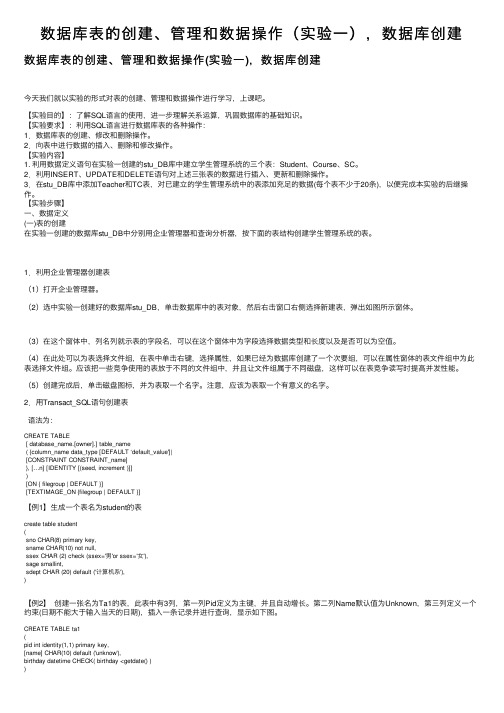
数据库表的创建、管理和数据操作(实验⼀),数据库创建数据库表的创建、管理和数据操作(实验⼀),数据库创建今天我们就以实验的形式对表的创建、管理和数据操作进⾏学习,上课吧。
【实验⽬的】:了解SQL语⾔的使⽤,进⼀步理解关系运算,巩固数据库的基础知识。
【实验要求】:利⽤SQL语⾔进⾏数据库表的各种操作:1.数据库表的创建、修改和删除操作。
2.向表中进⾏数据的插⼊、删除和修改操作。
【实验内容】1. 利⽤数据定义语句在实验⼀创建的stu_DB库中建⽴学⽣管理系统的三个表:Student、Course、SC。
2.利⽤INSERT、UPDATE和DELETE语句对上述三张表的数据进⾏插⼊、更新和删除操作。
3.在stu_DB库中添加Teacher和TC表,对已建⽴的学⽣管理系统中的表添加充⾜的数据(每个表不少于20条),以便完成本实验的后继操作。
【实验步骤】⼀、数据定义(⼀)表的创建在实验⼀创建的数据库stu_DB中分别⽤企业管理器和查询分析器,按下⾯的表结构创建学⽣管理系统的表。
1.利⽤企业管理器创建表(1)打开企业管理器。
(2)选中实验⼀创建好的数据库stu_DB,单击数据库中的表对象,然后右击窗⼝右侧选择新建表,弹出如图所⽰窗体。
(3)在这个窗体中,列名列就⽰表的字段名,可以在这个窗体中为字段选择数据类型和长度以及是否可以为空值。
(4)在此处可以为表选择⽂件组,在表中单击右键,选择属性,如果已经为数据库创建了⼀个次要组,可以在属性窗体的表⽂件组中为此表选择⽂件组。
应该把⼀些竞争使⽤的表放于不同的⽂件组中,并且让⽂件组属于不同磁盘,这样可以在表竞争读写时提⾼并发性能。
(5)创建完成后,单击磁盘图标,并为表取⼀个名字。
注意,应该为表取⼀个有意义的名字。
2.⽤Transact_SQL语句创建表语法为:CREATE TABLE[ database_name.[owner].] table_name( {column_name data_type [DEFAULT ‘default_value']|[CONSTRAINT CONSTRAINT_name]}, […n] [IDENTITY [(seed, increment )]])[ON { filegroup | DEFAULT }][TEXTIMAGE_ON {filegroup | DEFAULT }]【例1】⽣成⼀个表名为student的表create table student(sno CHAR(8) primary key,sname CHAR(10) not null,ssex CHAR (2) check (ssex='男'or ssex='⼥'),sage smallint,sdept CHAR (20) default ('计算机系'),)【例2】创建⼀张名为Ta1的表,此表中有3列,第⼀列Pid定义为主键,并且⾃动增长。
实验1 数据库创建-实验报告
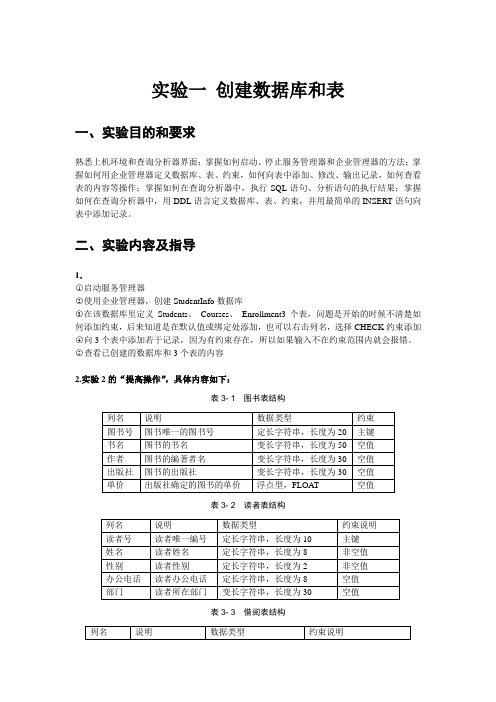
实验一创建数据库和表一、实验目的和要求熟悉上机环境和查询分析器界面;掌握如何启动、停止服务管理器和企业管理器的方法;掌握如何用企业管理器定义数据库、表、约束,如何向表中添加、修改、输出记录,如何查看表的内容等操作;掌握如何在查询分析器中,执行SQL语句、分析语句的执行结果;掌握如何在查询分析器中,用DDL语言定义数据库、表、约束,并用最简单的INSERT语句向表中添加记录。
二、实验内容及指导1.○1启动服务管理器○2使用企业管理器,创建StudentInfo数据库○3在该数据库里定义Students、Courses、Enrollment3个表,问题是开始的时候不清楚如何添加约束,后来知道是在默认值或绑定处添加,也可以右击列名,选择CHECK约束添加○4向3个表中添加若干记录,因为有约束存在,所以如果输入不在约束范围内就会报错。
○5查看已创建的数据库和3个表的内容2.实验2的“提高操作”,具体内容如下:表3- 1图书表结构表3- 2读者表结构表3- 3借阅表结构用SQL语句创建的数据库不知道放在了哪里,创建的3个表也不知道放在了哪里,而且那三个表建完后不在图书馆数据库里面,后来找到了图书馆数据库在安装盘D盘底下的DA TA文件中,3个表在master数据库里,于是又在每个表的前面加了一句话“USE 图书馆 GO”重新保存之后这三个表就在图书馆数据库里面了。
还有一个办法是这样建数据库,如创建一个名为scd3的数据库:create database scd3on primary(name='scd3',filename='g:\scd2\scd3.mdf')log on(name='scd3_log',filename='g:\scd2\scd3_log.ldf')这样所创建的数据库就放在了g盘底下scd2文件夹中。
USE scd3CREATE TABLE用户(ID CHAR(8)PRIMARY KEY,NAME NVARCHAR(20)NOT NULL,PWD NVARCHAR(20)NOT NULL)GO新建的用户表即在scd3数据库中。
1数据库的物理结构有哪几种文件组成
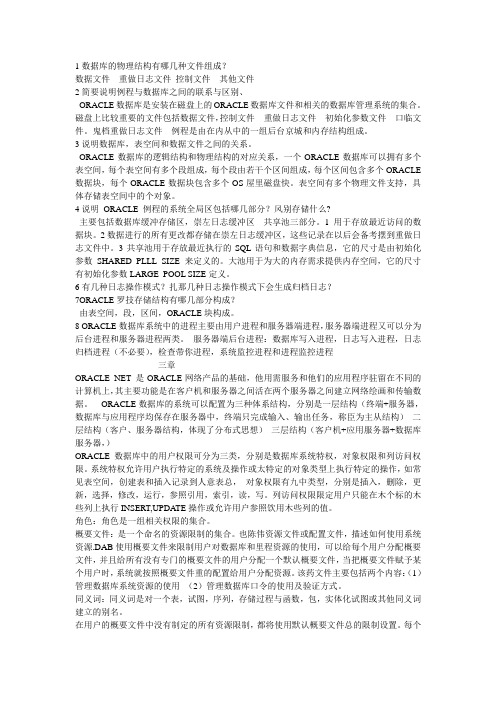
1数据库的物理结构有哪几种文件组成?数据文件重做日志文件控制文件其他文件2简要说明例程与数据库之间的联系与区别、ORACLE数据库是安装在磁盘上的ORACLE数据库文件和相关的数据库管理系统的集合。
磁盘上比较重要的文件包括数据文件,控制文件重做日志文件初始化参数文件口临文件。
鬼档重做日志文件例程是由在内从中的一组后台京城和内存结构组成。
3说明数据库,表空间和数据文件之间的关系。
ORACLE数据库的逻辑结构和物理结构的对应关系,一个ORACLE数据库可以拥有多个表空间,每个表空间有多个段组成,每个段由若干个区间组成,每个区间包含多个ORACLE 数据块,每个ORACLE数据块包含多个OS屋里磁盘快。
表空间有多个物理文件支持,具体存储表空间中的个对象。
4说明ORACLE 例程的系统全局区包括哪几部分?风别存储什么?主要包括数据库缓冲存储区,崇左日志缓冲区共享池三部分。
1用于存放最近访问的数据块。
2数据进行的所有更改都存储在崇左日志缓冲区,这些记录在以后会备考摆到重做日志文件中。
3共享池用于存放最近执行的SQL语句和数据字典信息,它的尺寸是由初始化参数SHARED_PLLL_SIZE来定义的。
大池用于为大的内存需求提供内存空间,它的尺寸有初始化参数LARGE_POOL SIZE定义。
6有几种日志操作模式?扎那几种日志操作模式下会生成归档日志?7ORACLE罗技存储结构有哪几部分构成?由表空间,段,区间,ORACLE块构成。
8 ORACLE数据库系统中的进程主要由用户进程和服务器端进程,服务器端进程又可以分为后台进程和服务器进程两类。
服务器端后台进程:数据库写入进程,日志写入进程,日志归档进程(不必要),检查带你进程,系统监控进程和进程监控进程三章ORACLE NET 是ORACLE网络产品的基础,他用需服务和他们的应用程序驻留在不同的计算机上,其主要功能是在客户机和服务器之间活在两个服务器之间建立网络绘画和传输数据。
学习如何编写一个简单的数据库管理系统

学习如何编写一个简单的数据库管理系统数据库管理系统(Database Management System,DBMS)是一种用来管理和维护数据库的软件系统。
它提供了一种结构化数据的管理方式,能够有效地存储、检索和处理数据。
在现代信息化社会中,数据库管理系统已经成为各个领域中不可或缺的重要工具。
本文将介绍如何编写一个简单的数据库管理系统,以帮助读者更好地了解和掌握数据库管理系统的原理和实现方式。
1.确定需求在编写一个简单的数据库管理系统之前,首先需要明确系统的需求。
即确定系统的功能和性能需求,以便合理地设计系统架构和实现方案。
需要考虑的主要需求包括:-数据存储和查询功能:系统能够存储和查询数据。
-数据库管理功能:系统能够管理数据库的结构和元数据。
-安全性和权限管理功能:系统能够保护数据安全,并对用户进行权限管理。
-性能和可扩展性:系统能够高效地处理大规模数据,并具备一定的可扩展性。
2.数据库设计在确定系统需求之后,接下来需要设计数据库结构。
数据库设计是数据库管理系统的基础,它包括数据库的概念设计和逻辑设计两个方面。
在概念设计阶段,需要确定数据库的概念模型,包括实体、属性和关系等。
在逻辑设计阶段,需要将概念模型映射到数据库管理系统中具体的数据结构,如表、字段和索引等。
3.数据库实现数据库实现是数据库管理系统的核心部分,它包括数据库的创建、操作和维护等功能。
在数据库实现中,需要实现以下功能:-数据库的创建和初始化:创建数据库,并初始化数据库的结构和内容。
-数据的插入、查询、更新和删除:支持对数据的增删改查操作。
-数据库的备份和恢复:支持对数据库进行备份和恢复操作。
-数据库的性能优化:优化数据库的性能,提高数据查询和更新的效率。
4.安全性和权限管理安全性和权限管理是数据库管理系统中非常重要的功能,它能够保护数据的安全性,并对用户进行权限管理。
在安全性和权限管理中,需要实现以下功能:-用户认证和授权:验证用户的身份,并授予合适的权限。
用 ACCESS 数据库管理系统创建一个名字为Library 的数据库,创建表名字是users 和books

有兴趣的可加群QQ:190589069
附录
Login.html
<html>
<body>
<form method="post" action="logincheck.jsp">
<%--try后面必须直接接catch,不可以直接接html语句--%>
选择您要进行的操作,请点击:<br>
<a href="http://localhost:8080/shiyan/search.html">查询</a><br>
<a href="http://localhost:8080/shiyan/insert.html">插入</a><br>
<font color=#aa0000><h2>欢迎使用图书馆管理系统</h2></font>
<br><br>请使用你的用户名和密码登录:<br><br>用户名<input type="text" name="number">
<br><br>密码 <input type="password" name="password">
if(rs.next())
创建人才数据库。(一)

创建人才数据库。
(一)引言概述:人才数据库是一种用于收集、储存和管理人才信息的系统,它为企业和组织提供了便捷的方式来查找和招聘合适的人才。
在如今竞争激烈的人才市场中,建立一个全面而高效的人才数据库是非常关键的。
本文将分五个大点介绍创建人才数据库的关键步骤和注意事项。
正文:1.确定需求- 分析组织的人才需求,包括技能、经验和资质等方面。
- 确定人才数据库的功能和特点,比如搜索和筛选功能、数据安全等。
- 确定数据库的规模和结构,包括所需的字段和数据类型等。
2.收集人才信息- 设计和开发数据采集表单,包括基本信息、教育背景、工作经历等。
- 使用各种渠道收集人才信息,比如招聘网站、社交媒体和内部推荐等。
- 定期更新和维护人才信息,删除过期或无效的数据。
3.建立人才评估系统- 设计合适的评估标准和测试方法,包括技能测试、面试评估等。
- 将评估结果和人才信息相结合,为招聘和选拔提供参考依据。
- 不断改进和优化评估系统,提高准确性和可靠性。
4.创建搜索和筛选功能- 设计和开发高效的搜索和筛选功能,根据不同需求和条件进行多维度的筛选。
- 使用合适的关键词和标签,提高搜索结果的准确性和相关性。
- 提供方便快捷的筛选选项,比如按职位、地区和薪酬等进行筛选。
5.确保数据安全- 建立有效的数据管理和保护机制,包括权限控制、数据备份和恢复等。
- 加密敏感信息,确保人才数据的安全性和保密性。
- 定期进行安全评估和漏洞修复,防止数据泄露和未授权访问。
总结:通过以上五个大点的步骤和注意事项,可以创建一个全面、高效且安全的人才数据库。
该数据库将帮助企业和组织更好地应对人才招聘和管理的挑战,提高招聘效率和员工质量,助力组织的发展和竞争力的提升。
- 1、下载文档前请自行甄别文档内容的完整性,平台不提供额外的编辑、内容补充、找答案等附加服务。
- 2、"仅部分预览"的文档,不可在线预览部分如存在完整性等问题,可反馈申请退款(可完整预览的文档不适用该条件!)。
- 3、如文档侵犯您的权益,请联系客服反馈,我们会尽快为您处理(人工客服工作时间:9:00-18:30)。
创建数据库的结构
一、创建数据库
1.启动Access后,在出现的对话框中选择“空Access数据库”。
2.系统将出现“文件新建数据库”窗口,在文件名输入框里输入您的号数(如6号就就是:06),单击“创建”按钮,即可进入“Access数据库设计‘窗口。
此时我们完成了创建Access 数据库的操作。
二、创建数据表
1.双击“使用设计器创建表”,进入表设计视图窗口,输入如下图数据
其中,“选手编号”字段属性设置为:(1)字段大小“4”;(2)必填字段“就是”;(3)索引“有(无重复)”;其余选项默认。
“姓名”字段属性设置为:(1)字段大小“8”;其余默认。
“性别”字段属性设置为:(1)字段大小“2”;(2)默认值“男”;(3)有效性规则“男or女”;(4)在“查阅”选项卡里设置显示控件为“列表框”,行来源类型为“值列表”,行来源为:"男";"女";其余默认。
“学校名称”字段属性设置为:(1)字段大小“50”;其余默认。
“学段”字段属性设置为:(1)字段大小“4”;(2)在“查阅”选项卡里设置显示控件为“列表框”,行来源类型为“值列表”,行来源为:"中学";"小学";其余默认。
“电子邮箱”字段属性设置为:(1)输入法模式“输入法关闭”。
“备注”字段除数据类型为“备注”外,属性全为默认值。
2.用同样的方法创建“参赛学校表”与“参赛作品表”,相关属性设置自行参考“参赛选手表”。
三、建立表之间的联系
1.单击“工具”菜单,选择“关系”选项,在弹出的“显示表”窗口中选择要建立联系的表,单击“添加”按钮(3张数据表均要添加)。
2.在“关系”窗口中将“参赛选手表”中的“选手编号”字段,拖曳至“参赛作品表”中的“选手编号”字段上,系统弹出“编辑关系”对话框。
3.在“编辑关系”对话框中选择“实施参照完整性”选项,单击“创建”按钮,即可完成“参赛选手表”与“参赛作品表”之间联系的创建。
4.用类似方法创建“参赛学校表”与“参赛选手表”之间的联系(学校名称为相关联字段)。
